Parhaat PowerPoint-esitykset ovat dynaamisia ja kiinnostavia kohdeyleisölleen. Yleensä tämä tarkoittaa, että käytät kuvia, videoita ja muita visuaalisia elementtejä saadaksesi huomiosi.
Valitettavasti mitä suurempi esitys ja mitä enemmän elementtejä käytät, sitä suurempi tiedosto on. Jos PowerPoint-esitystiedostosi on liian suuri, voit pienentää tiedoston kokoa seuraavasti.
PowerPoint-kuvien pakkaaminen
Suurin ongelma PowerPoint-esityksessä ei ole teksti, vaan kuvat. Enemmän kuvia tarkoittaa isompaa tiedostoa, mutta voit tehdä joitain toimenpiteitä ongelman vähentämiseksi.
Kuvakoon pienentäminen Office-asiakirjoissa pienentää tiedostojen kokonaiskokoa, ja paras tapa tehdä tämä on pakkaamalla kuvat. Huono puoli tässä on kuvanlaadun heikkeneminen. PowerPoint tarjoaa kuitenkin useita pakkausvaihtoehtoja, joten voit päättää käyttää parempilaatuisia kuvia, vaikka kuvan pakkaus väheneekin.
Aloita avaamalla PowerPoint-esitys. Valitse kuva ja paina sitten nauhapalkissa Muotoile > Pakkaa kuvat .
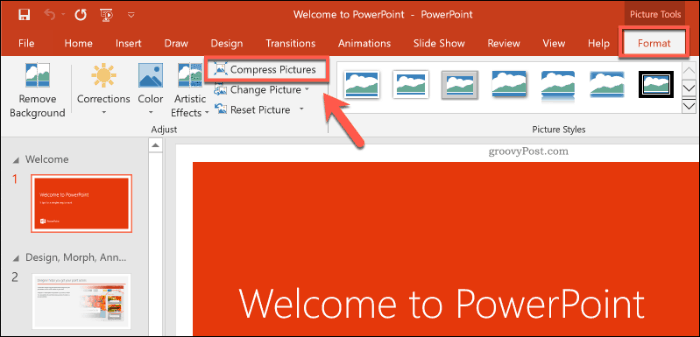
Tämä tuo esiin Pakkaa kuvat -valintaruudun. Valittavana on viisi erilaista kuvan resoluutiovaihtoehtoa, mukaan lukien ylimääräinen Käytä oletustarkkuutta -vaihtoehto, jos haluat jättää kuvat ennalleen.
Jokainen resoluutio mitataan pikseleinä tuumaa kohti , missä suurempi luku, sitä parempi laatu (ja suurempi tiedostokoko). Maksimipakkaus saat valitsemalla Sähköposti (96 ppi).
Jos haluat pakata vain yhden kuvan, jätä Käytä vain tähän kuvaan -valintaruutu valittuna. Jos haluat pakata kaikki PowerPoint-esityksen kuvat kerralla, muista poistaa tämän vaihtoehdon valinta.
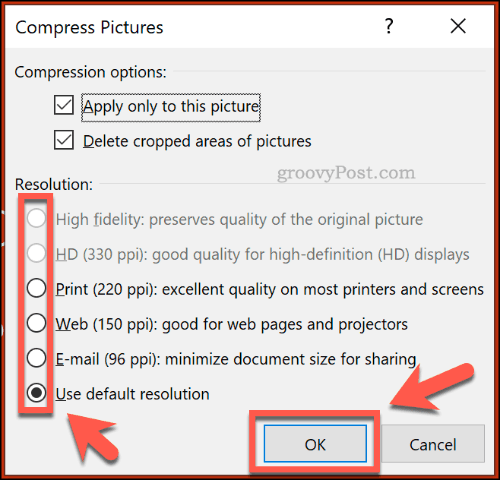
Paina OK pakataksesi kuvasi (tai kuvat), kun olet valmis.
Kun olet tallentanut PowerPoint-esityksen ( Tiedosto > Tallenna ), tiedoston kokoa tulee pienentää. Kuvan pakkaamisen vaikutus tiedostokokoon riippuu esityksesi kuvien määrästä sekä niiden alkuperäisestä laadusta.
Videon pakkaaminen PowerPointissa
Muiden mediatyyppien, kuten videotiedostojen, pakkaaminen on seuraava askel PowerPoint-tiedoston koon pienentämisessä. Erityisesti videotiedostot voivat suurentaa PowerPoint-tiedostojasi valtavasti, jos ne on upotettu esitykseen.
Onneksi PowerPoint tarjoaa sisäänrakennetun menetelmän videotiedostojen pakkaamiseen ja muuntamiseen. Voit tehdä tämän avaamalla esityksesi PowerPointissa ja painamalla sitten Tiedosto > Tiedot > Pakkaa media . Valitse avattavasta valikosta laatu, jota haluat käyttää upotetuille videotiedostoille.
Voit valita Full HD (1080p), HD (720p) tai Standard (480p) videolaadun välillä.
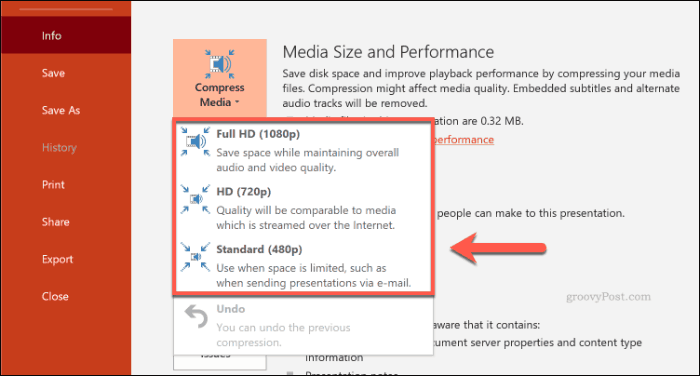
Jos videotiedostoja tuetaan, PowerPoint pakkaa mediatiedostot automaattisesti, mikä heikentää niiden yleistä laatua prosessissa. Napsauta Tiedosto > Tiedot > Pakkaa media > Kumoa peruuttaaksesi prosessin, jos laatu heikkenee liian paljon.
Jos olet tyytyväinen prosessiin, tallenna asiakirja ( Tiedosto > Tallenna ).
Tallennus PPTX-tiedostomuodossa
Useimmat PowerPoint-käyttäjät tuntevat PPT:n, PowerPoint-tiedostomuodon. Monet vanhemmat PowerPoint-esitykset tallennetaan ja jaetaan edelleen tässä vanhemmassa muodossa.
Valitettavasti PPT-tiedostomuoto on vanhentunut. Korvaava PPTX käyttää pakkausta, joka pienentää PowerPoint-esitysten tiedostokokoa huomattavasti. Asiakirjojen tallentaminen PPTX-muodossa sekä olemassa olevien PPT-tiedostojen muuntaminen PPTX-muotoon voi vaikuttaa merkittävästi tiedostojen kokonaiskokoon.
Jos haluat muuntaa PPT-tiedoston PPTX:ksi, avaa PPT-tiedosto PowerPointissa. Napsauta sieltä Tiedosto > Tiedot > Muunna .
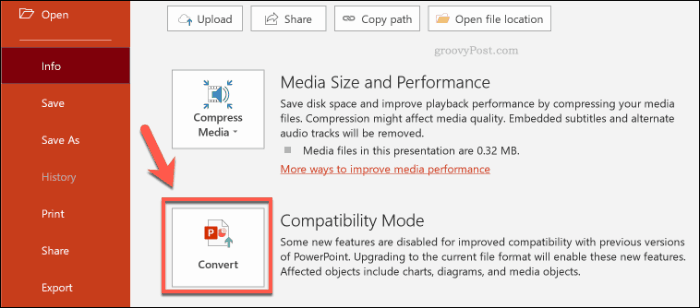
Tämä avaa Tallenna nimellä -valintaikkunan, joka valitsee automaattisesti PPTX-tiedostomuodon. Vahvista uuden PPTX-esityksen tiedostonimi ja vahvista painamalla Tallenna .
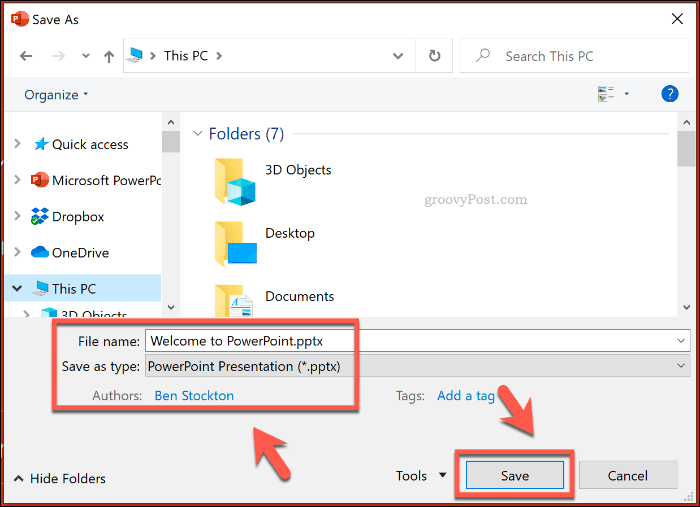
PPTX-tiedoston pakkaamisen lisäetujen alkuperäiseen PPT-muotoon verrattuna pitäisi auttaa pienentämään tiedostokokoa. PowerPoint-esityksen PPTX-tiedostona tallentamisen vaikutus riippuu kuitenkin alkuperäisestä esitystiedostostasi.
Upotettujen fonttien poistaminen käytöstä
Useimmat PowerPoint-käyttäjät käyttävät oletusjärjestelmän kirjasimia esityksissään, mutta jos luot teemaesityksen, saatat päättää upottaa PowerPoint-tiedostoosi kolmannen osapuolen kirjasimia. Nämä upotetut fontit voivat näyttää hyvältä, mutta ne voivat suurentaa PowerPoint-tiedostosi kokoa merkittävästi.
Jos et ole varma niiden sisällyttämisestä, sinun tulee poistaa upotetut kirjasimet käytöstä PowerPointissa. Voit tehdä tämän napsauttamalla Tiedosto > Asetukset avataksesi PowerPointin asetusvalikon.
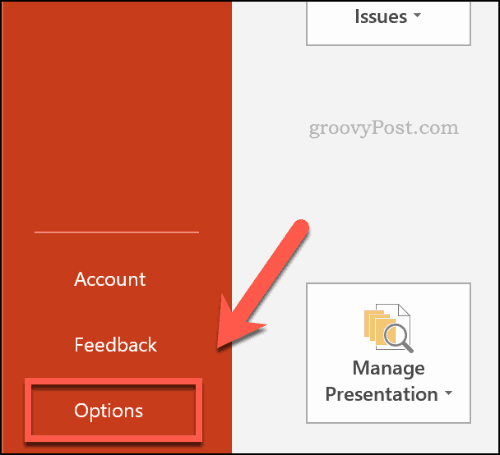
Paina PowerPoint-asetukset- valikon Tallenna -välilehteä.
Napsauta Säilytä tarkkuus, kun jaat tämän esityksen -osiossa poistaaksesi Upota fontit tiedostoon -valintaruudun .
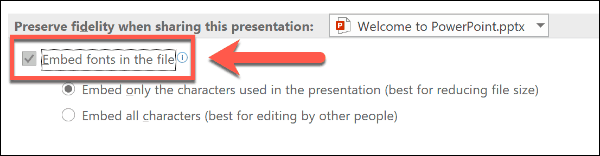
Kun valintaa ei ole valittu, tallenna asetus napsauttamalla OK ja tallenna asiakirja valitsemalla Tiedosto > Tallenna. Kun olet tallentanut, kaikki upotetut fonttitiedostot tulee poistaa.
Tämä on kuitenkin asetus, jonka pitäisi vaikuttaa vain pieneen määrään PowerPointin käyttäjiä, ja se saattaa pienentää PowerPoint-tiedostosi kokoa vain, jos käytät huomattavaa määrää mukautettuja kirjasimia.
Piilotettujen PowerPoint-tietojen poistaminen
Jokaiseen luomaasi PowerPoint-dokumenttiin on liitetty lisätietoja, mukaan lukien sen tekijä ja muut piilotetut metatiedot. Jos yrität optimoida PowerPoint-tiedoston kokoa, näiden tietojen poistamisen pitäisi auttaa pienentämään tiedostokokoa, vaikka vaikutuksen pitäisi olla suhteellisen vähäinen.
Voit tehdä tämän avaamalla PowerPoint-esityksen ja napsauttamalla sitten Tiedosto > Tiedot > Tarkista ongelmat > Tarkista asiakirja .
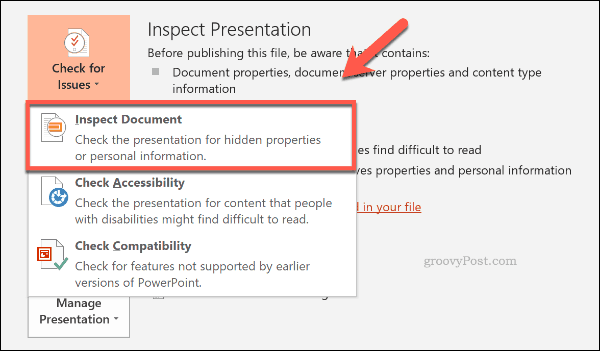
Varmista Asiakirjan tarkastaja -ikkunassa , että Asiakirjan ominaisuudet ja henkilökohtaiset tiedot -valintaruutu on valittuna, ja paina sitten Tarkista .
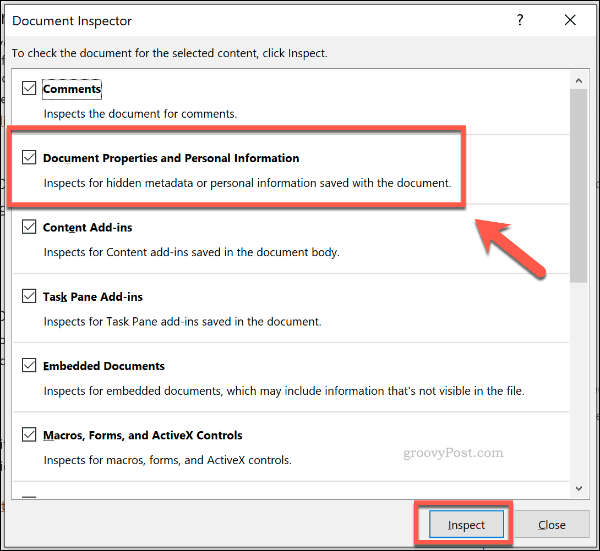
Kun Document Inspector on skannannut PowerPoint-esityksen, napsauta Poista kaikki -painiketta Asiakirjan ominaisuudet ja henkilökohtaiset tiedot -vaihtoehdon kohdalla.
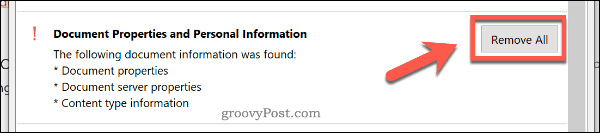
Tämä poistaa kaikki henkilökohtaiset metatiedot PowerPoint-esityksestäsi ja pienentää tiedostokokoa hieman.
Parempien PowerPoint-esitysten luominen
Sinun ei tarvitse tinkiä laadusta luodaksesi korkealaatuisia PowerPoint-esityksiä. Jos PowerPoint-tiedostokoot koskevat sinua, pakkaa mediatiedostot ja käytä PPTX-tiedostomuotoa.
Jos haluat luopua PowerPointista kokonaan, voit harkita Microsoft Swayn käyttöä .
![Xbox 360 -emulaattorit Windows PC:lle asennetaan vuonna 2022 – [10 PARHAAT POINTA] Xbox 360 -emulaattorit Windows PC:lle asennetaan vuonna 2022 – [10 PARHAAT POINTA]](https://img2.luckytemplates.com/resources1/images2/image-9170-0408151140240.png)
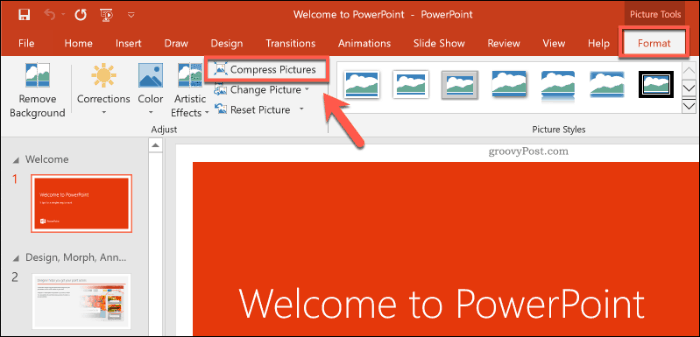
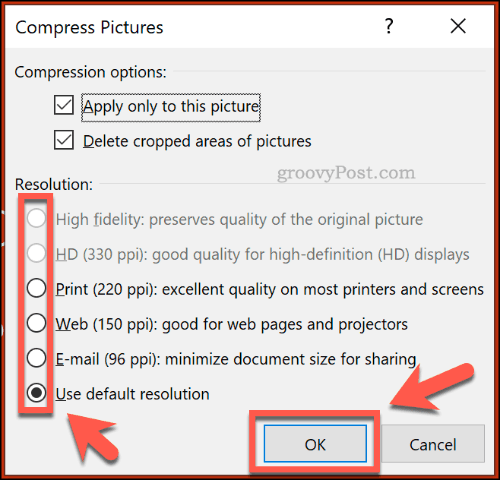
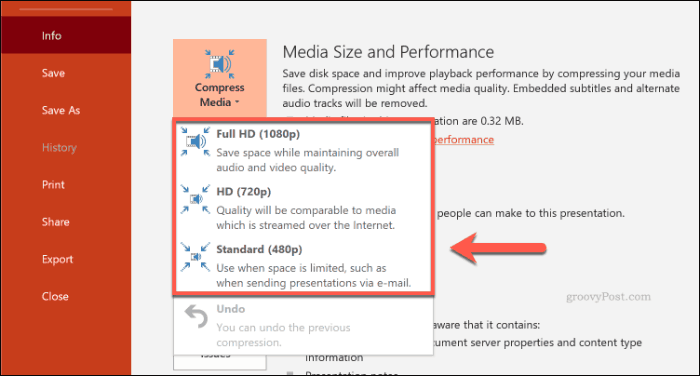
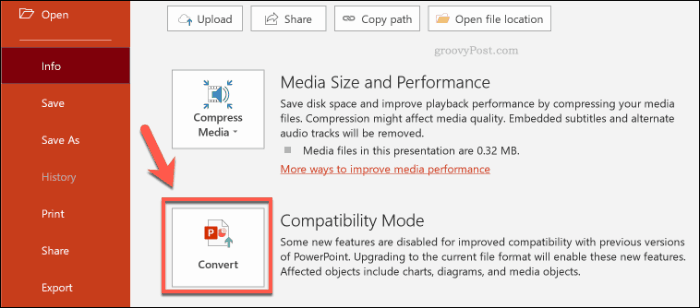
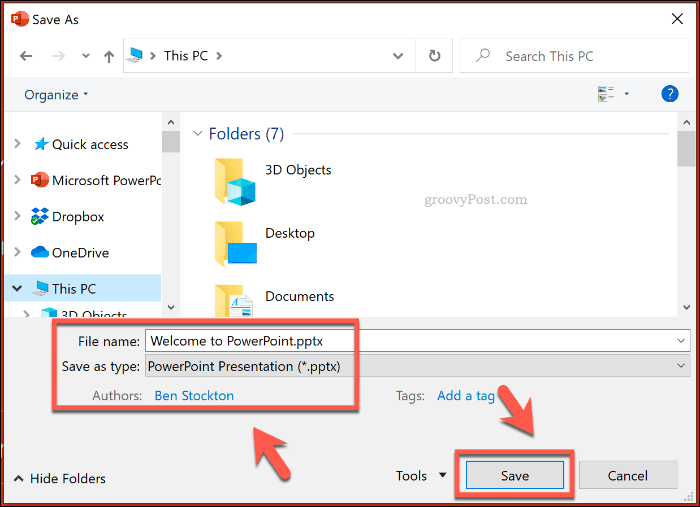
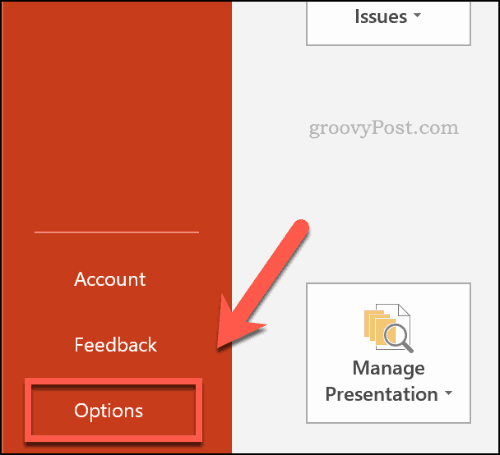
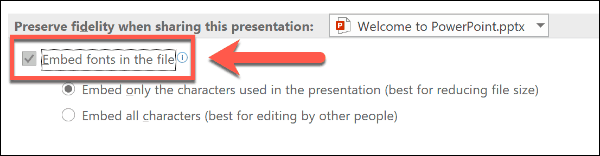
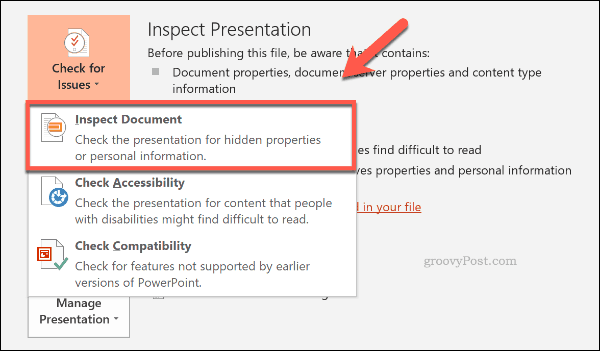
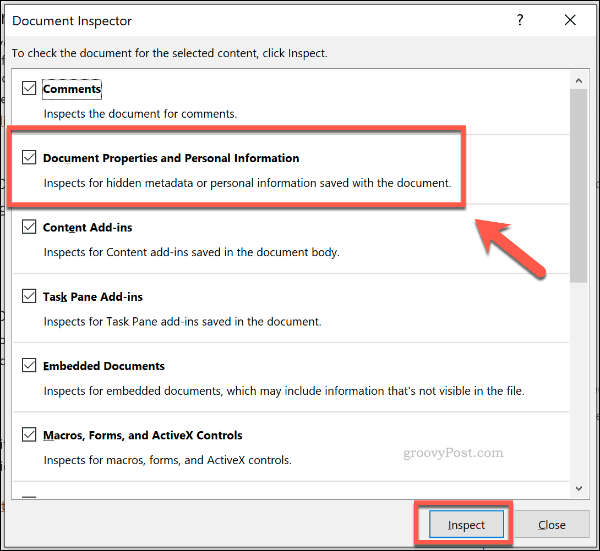
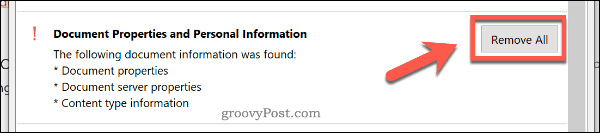
![[100 % ratkaistu] Kuinka korjata Error Printing -viesti Windows 10:ssä? [100 % ratkaistu] Kuinka korjata Error Printing -viesti Windows 10:ssä?](https://img2.luckytemplates.com/resources1/images2/image-9322-0408150406327.png)




![KORJAATTU: Tulostin on virhetilassa [HP, Canon, Epson, Zebra & Brother] KORJAATTU: Tulostin on virhetilassa [HP, Canon, Epson, Zebra & Brother]](https://img2.luckytemplates.com/resources1/images2/image-1874-0408150757336.png)

![Kuinka korjata Xbox-sovellus, joka ei avaudu Windows 10:ssä [PIKAOPAS] Kuinka korjata Xbox-sovellus, joka ei avaudu Windows 10:ssä [PIKAOPAS]](https://img2.luckytemplates.com/resources1/images2/image-7896-0408150400865.png)
